Instalación, configuración y eliminación de Windows Media Center

- 636
- 88
- Gilberto García
Para un trabajo cómodo en Windows, los usuarios reciben una gran cantidad de herramientas integradas en el sistema y los servicios destinados a diversos fines. De los productos preinstalados de los siete, muchos llamaron la atención al servicio de Center Media, que es una combina de medios con muchas posibilidades. La integración de esta herramienta le permite reproducir archivos multimedia y organizar sus colecciones, mientras que la comodidad de trabajar con el programa depende no solo de la implementación del software por parte de los desarrolladores, sino también en la configuración que le permite usar completamente la funcionalidad. Por supuesto, no todos los usuarios tienen el servicio a su gusto, muchos usan productos similares de tercera parte o buscan aumentar el rendimiento al desconectar algunos servicios de Windows, sin contar ciertas herramientas para sí mismas interesantes. El programa está constantemente sentado en los procesos del sistema, consumiendo memoria y para los propietarios de dispositivos débiles, que son más innecesariamente "centro de medios", este momento de comodidad no agrega. La pregunta se resuelve fácilmente eliminando/deshabilitando el servicio, después de lo cual el rendimiento aumentará.

Windows Media Center: ¿Qué tipo de programa es este?
Integrado en Windows (algunas versiones de XP, Vista, 7) El servicio de Centro de Medios combina muchos medios para trabajar con archivos multimedia, de hecho, es un conjunto de herramientas que le permiten reproducir fotos, videos, audio, incluida la televisión. Entonces, sin ninguna utilidad adicional, puede ver los programas de televisión grabados, en el aire, IPTV, pero para esto debe realizar varias configuraciones. El programa puede perder contenido de cualquier unidades (interna o externa), así como de la red, clasifica archivos por fecha, nombre, etiquetas, etc. Usando el centro de medios, obtienes muchas capacidades recolectadas en un solo lugar. Para Windows 8 de una versión profesional de Media Center, puede descargar como un componente separado. No hay ningún programa en los diez, ya que se han introducido otras herramientas que realizan estas funciones por separado, pero si lo desea, puede instalar de forma independiente combinando en el sistema en el sistema.
Posibilidades básicas
Con la configuración adecuada, Windows Media Center es mucho capaz de reemplazar una serie de otros programas que funcionan por separado. Entre las ventajas del software se encuentran las siguientes oportunidades:
- proyectando en un monitor, con un teclado y un mouse para el control;
- Proyectando en paneles de televisión, controlar el control remoto;
- Ver foto (programa de diapositivas), video, escuchar música;
- Reproducción y grabación de televisión de alta resolución, televisión digital, satelital o señal transmitida por medio de antena, soporte para transmisión o televisión grabada (la posibilidad está disponible cuando se usa un sintonizador de TV), grabe en discos;
- escuchar la radio (con el soporte del formato FM por un sintonizador de TV);
- reproducción de videos de transmisión de la red (en presencia de extensiones);
- creación de las propias bibliotecas del contenido de los medios (cualquier contenido);
- Sincronización con dispositivos portátiles.
Cómo instalar y configurar el programa en Windows
La aplicación Media Center incluye Windows XP Media Center Edition, Windows Vista (en versiones hechas en casa y máximas), Windows 7 (en un hogar, profesional, profesional, corporativo y máximo). Para los "ocho" de la versión profesional del software, el software se carga por separado, y los "docenas" no están entre los componentes de las "docenas", pero puede incrustarlo independientemente en el sistema (por ejemplo, instalar el Programa para el "Siete" o use Repaki). En el segundo caso, el archivo _testrights se lanza con los derechos del administrador.CMD, después de lo cual utilizando el instalador.Instalación de CMD de los componentes de la aplicación.
Instalación en Windows 8
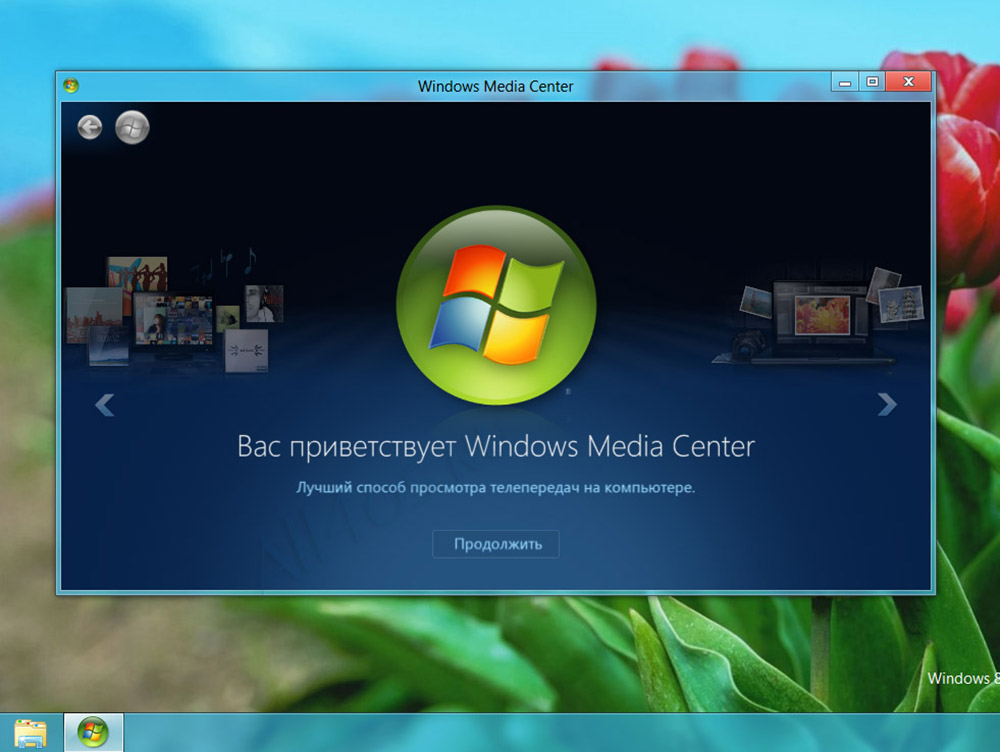
Media Center está ausente en un conjunto de aplicaciones estándar para el sistema operativo Windows 8. Pero los usuarios tienen la oportunidad de instalarlo adicionalmente. Es importante tener en cuenta que esto es posible solo si la versión del sistema operativo es un profesional. En el caso de RT, no funcionará para obtener este programa.
Primero debe verificar qué versión del sistema operativo está instalado en su PC o computadora portátil. Si este no es Windows 8 Professional, para instalar Media Center, primero tendrá que actualizar el sistema operativo.
Para hacer una actualización, necesita:
- Asegurar la conexión a Internet de alta calidad;
- En la pantalla principal, ingrese la frase "Agregar componentes";
- Se abrirá el menú "Inicio", y allí puede seleccionar el menú "Agregar componentes" en los resultados de búsqueda;
- Si el sistema requiere permiso, haga clic en "Sí".
Además, debe tenerse en cuenta que hay 2 formas de agregar componentes. A saber, con la clave del producto y sin la clave.
Si no hay clave, entonces debe hacer lo siguiente:
- En el menú que se abre, seleccione "Quiero comprar una clave de producto";
- Luego haga clic en el botón "Seleccionar" "En" Actualizar "";
- En la ventana, indique datos personales y luego haga clic en "Siguiente";
- En "Información de pago", indique los datos de la cuenta;
- Estudie las condiciones, acepte y haga clic en "Siguiente";
- confirme la corrección de la información ingresada y haga clic en "Adquirir";
- Aparecerá una tecla de producto en la pantalla, que es mejor grabar, y luego presione "más";
- aceptar los términos de la licencia;
- Haga clic en "Agregar componentes".
Entonces comenzará la descarga automática y la computadora se reiniciará. Todo, ahora en su computadora portátil o PC instaló una versión profesional para Windows 8, así como componentes de software, incluido el centro de medios.
Si el producto ya está disponible, en la ventana que se abre, debe indicar que hay una clave, luego copiarlo, inserte en el campo correspondiente y ejecute la actualización.
Si tiene la versión necesaria del sistema operativo, simplemente puede descargar el paquete Media Center por separado. Para esto necesitas:
- Al mismo tiempo, presione Win y W;
- Abrir parámetros;
- En la barra de búsqueda, indique la adición de componentes;
- Haga clic en el menú "Agregar componentes";
- Permitir hacer cambios;
- Dependiendo de la disponibilidad o ausencia de la clave del producto, realice la carga y la instalación de la aplicación de paso por paso.
Al finalizar el procedimiento de carga del programa, se realiza un reinicio automático de la computadora.
Todo, Media Center está instalado. Puedes usar todas sus capacidades.
Instalación en Windows 10
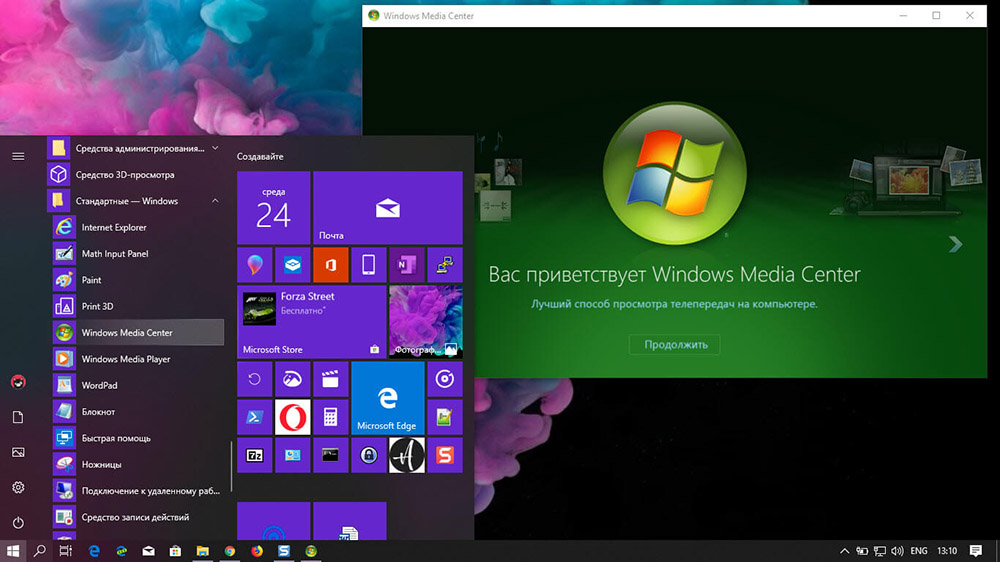
Media Center también se puede instalar en computadoras que ejecutan el sistema operativo Windows 10. Para hacer esto, debe seguir las siguientes instrucciones:
- Pre -cree un punto de recuperación si de repente desea volver a su configuración anterior;
- Abra el enlace del paquete de programas, dependiendo de la amargura del sistema operativo en el sitio web oficial;
- Cargue el archivo, activelo desempaquetándolo;
- El resultado es una carpeta dentro que contiene varios archivos;
- En el descuento de descuento C, o donde se instala el sistema operativo, cree una carpeta llamada WMC;
- Copie el contenido del archivo desempaquetado en él;
- Presione el archivo llamado derechos de prueba con el botón correcto;
- Seleccione la opción de lanzamiento en nombre del administrador;
- Confirme su intención haciendo clic en el botón Sí;
- Si se inicia la ventana de la línea de comando, y luego se cierra y comienza una nueva ventana, puede seguir adelante;
- Si la ventana no se abre, intente reiniciar la PC y repetir las etapas previamente aprobadas;
- Presione el archivo llamado instalador con el botón derecho.Cmd;
- Iniciar este archivo en nombre del administrador;
- Confirme la instalación haciendo clic en "Sí".
Cuando se completa la instalación, no es necesario reiniciar la computadora. Pero a veces sucede automáticamente.
Para verificar si se instaló la herramienta, abra el menú de inicio, luego vaya al "Estándar", y el centro de medios debe aparecer allí.
Configuración de centro de medios
Al cumplir con el programa, el usuario estará disponible dos configuraciones: rápido y selectivo. En el primer caso, puede configurar los parámetros principales y continuar con el uso del software (puede volver al selectivo más adelante), la segunda opción implica una configuración más detallada. Considere qué hacer con la configuración para usar más capacidades del programa:
- En el control remoto de la aplicación, haga clic en el botón "Inicio" Color verde (o abra a través de "Inicio" - "Programa").
- Cuando el primer uso del centro de medios, haga clic en "Siguiente" en la página de parámetros y seleccione la configuración selectiva.
- Estamos de acuerdo con la propuesta de utilizar todas las características del programa en la página siguiente. Media Center ahora podrá cargar cubiertas para bibliotecas, discos, programas y otro contenido.
Configuración de sintonizadores, TV y programas
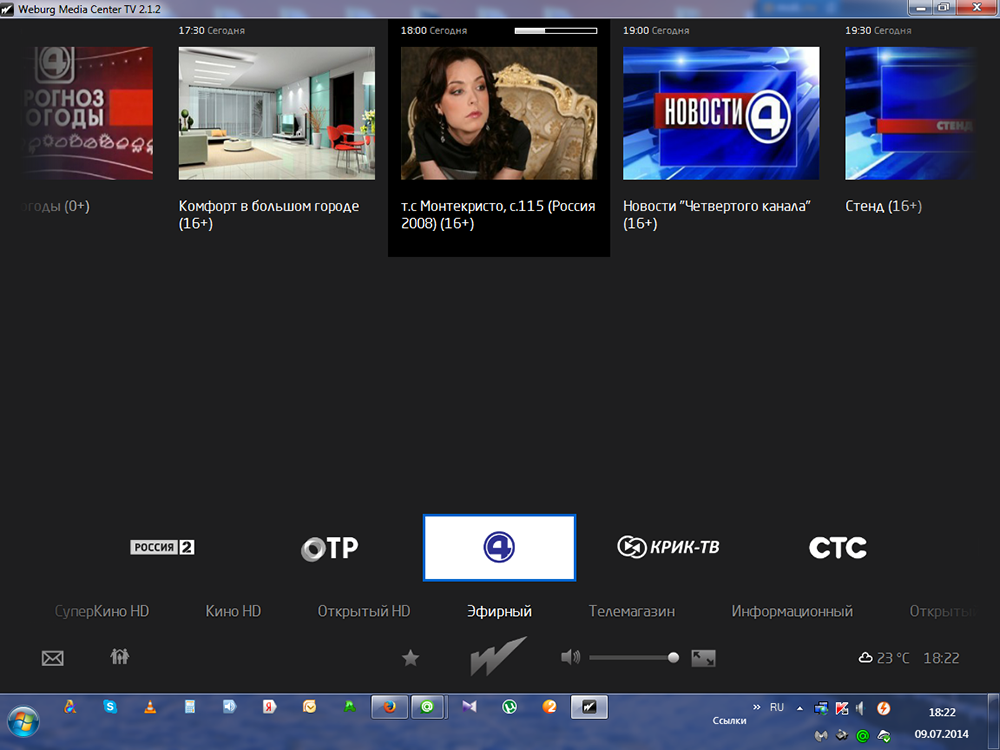
En el menú de configuración adicional (al conectar un sintonizador compatible y después de su detección por el programa), aparecerá una nueva posibilidad de ver y grabar programas de televisión en Media Center. Aceptamos configurar la televisión cuando aparecen la página de los resultados de la detección de señales. Se configurarán automáticamente muchos parámetros, el resto ayudará a configurar el maestro. Al configurar el prefijo y seguir los consejos en la pantalla, puede realizar el procedimiento necesario algunos pasos, en una de las etapas que deberá ingresar la tecla que se mostrará en la pantalla del televisor. El maestro ayudará a establecer correctamente todos los parámetros necesarios para los canales que tienen en cuenta su ubicación. La presencia de un dispositivo si es necesario para utilizar esta posibilidad de ver y grabar televisión es un requisito previo. Sin un sintonizador, la televisión opera solo en el caso de una función existente en un paquete de servicios de proveedores, en algunas situaciones puede ser actualizada por Adobe Flash Player.
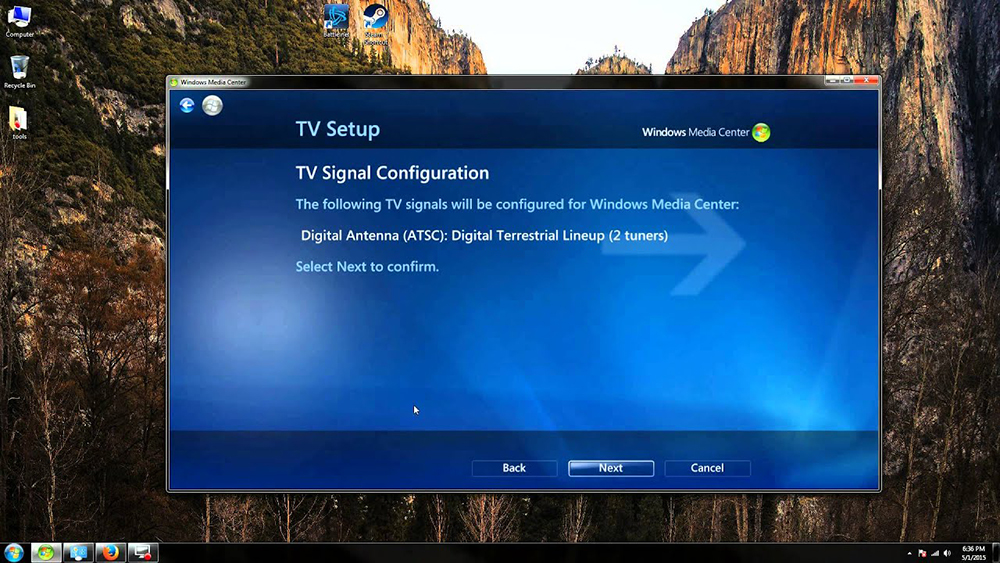
Otros ajustes
Cada inicio del programa implica escaneo automático en la computadora compatible con su contenido. Para datos sobre unidades externas y otras, puede agregarlos manualmente. En los parámetros (llegamos aquí desde la sección "Tarea") hay un elemento "Biblioteca de Multimedia", aquí puede elegir un tipo, luego ir por el botón "Siguiente" a la siguiente etapa, que implica la adición de catálogos a la biblioteca. Debe seleccionar "Agregar carpetas a la biblioteca", luego "en esta computadora" (incluidas las ruedas de red conectadas) y luego hacer clic en "Siguiente". Vayamos a la carpeta (al lugar de almacenamiento de objetos), coloque la bandera cerca y haga clic en "Siguiente". El programa encontrará archivos de un formato compatible, y al siguiente inicio se conservará la carpeta. Acciones similares se realizan al importar elementos del catálogo en otra computadora, para lo cual debe elegir el punto correspondiente al indicar la ruta.
En Windows Media Center, también puede configurar la apariencia en la pantalla moviéndose a la sección "Tareas", donde abrimos "Parámetros" - "General" - "Instalación de Windows Media Center" - "Configuración del televisor o monitor". La posibilidad de calibración le permite lograr una alta calidad de imagen en un monitor o pantalla de TV. Respondiendo preguntas, puede realizar fácilmente la configuración necesaria con indicaciones, ayudarán a determinar el tipo de conexión.
En la misma subsección (instalación de Windows Media Center) encontrará la configuración de altavoces, que es muy conveniente cuando se utiliza el sistema de sonido volumétrico. Aquí debe elegir la configuración de los altavoces y probar el sonido. Si la señal no ingresa a los altavoces, verifique la exactitud de la conexión y el volumen, y si se conecta al televisor, es posible que el adaptador de video, el cable no admite el audio (es posible que deba conectarse directamente el pago de sonido de la computadora). En general, la interfaz del programa es bastante conveniente y comprensible, y con la ayuda de establecer maestros, puede cumplir fácilmente los ajustes necesarios para un centro de medios que funcione más cómodo.
Errores típicos al operar una aplicación
Como en el caso de cualquier software, las mal funcionamiento y los errores también ocurren en el programa de Centro de Medios. Entonces, si en intentos de instalar software (después de probar con el primer archivo) se enfrenta a un problema en la consola de comandos, entonces será suficiente para reiniciar el dispositivo e iniciar el procedimiento de instalación nuevamente. Las fallas sistémicas de software a menudo se resuelven por un método tan simple, ya que son desechables, y el sistema es bastante capaz de hacer frente a la tarea de eliminar tal problema, reiniciar. Los errores después de la instalación, por regla general, que informan sobre la imposibilidad de usar el software, se pueden solucionar por configuración predeterminada, en la sección correspondiente deberá activar la línea de Windows Media Center y marcar el elemento "hacer un programa asequible".
Cómo deshabilitar o eliminar Windows Media Center
No todos los usuarios están encantados con el servicio, y muchos incluso se preguntan cómo eliminar la aplicación integrada integrada de Windows Media Center del sistema. En la mayoría de los casos, el programa no es necesario para eliminar completamente el programa, especialmente porque las consecuencias para el sistema con este desarrollo de eventos pueden no ser muy agradables, porque el componente es un sistema sistémico. Entonces, eliminando el producto del registro, debe tener habilidades para trabajar con el servicio, de lo contrario puede romper el trabajo del sistema operativo. En cualquier caso, es aconsejable hacer una copia de copia de seguridad del sistema en caso de fuerza mayor antes de cualquier acción con un registro del sistema. Considere varias soluciones adecuadas en situaciones específicas.
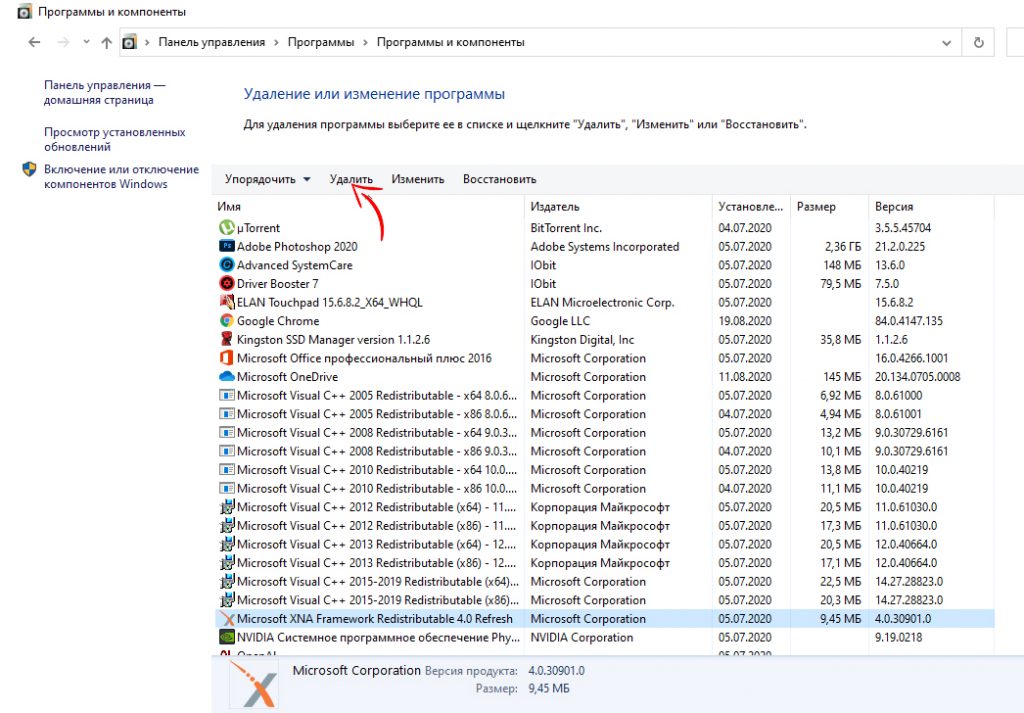
Cómo eliminar Windows Media Center de la carga automática
A veces es bastante simple para que el programa en sí no comience en la computadora, y cuando necesite contactarlo, estará disponible. Para hacer esto, simplemente realice lo siguiente:
- Abra la consola "realizar" (Win+R), donde prescribimos el comando msconfig en la línea;
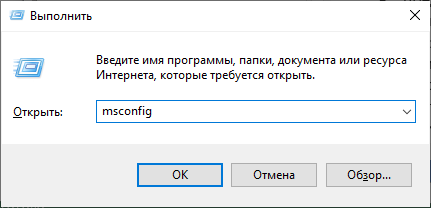
- En la ventana de configuración en la pestaña Automática de la encuesta, encontramos y eliminamos el software para que no se cargue automáticamente;
- Ahora vamos a la pestaña "Servicio" y encontramos los componentes responsables del inicio de los medios centrales, presionando dos veces la posibilidad de elegir un lanzamiento de la aplicación.
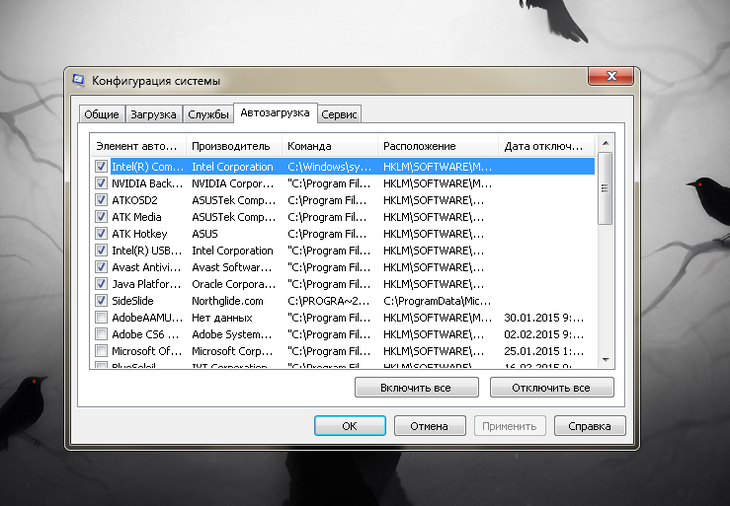
El segundo método implica el uso de una tercera utilidad CCleaner de tercera parte, cuyas capacidades también sugieren la eliminación de la carga automática:
- En la pestaña Servicio verá la sección "Automóvil", donde encontrará Media Center (si está activo), apague;
- Aquí también vamos a la pestaña "Tareas planificadas", donde también necesita limpiar los elementos relacionados con esta aplicación.
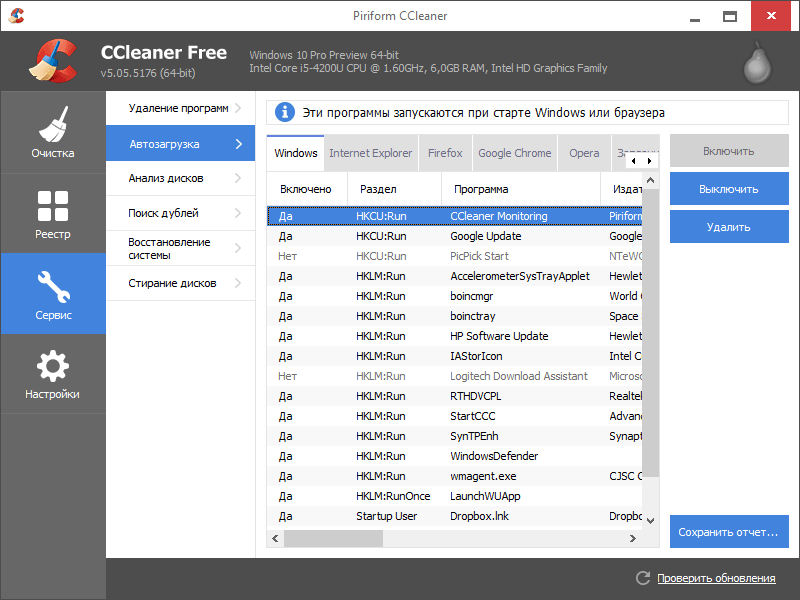
De cualquier forma que use, después de las manipulaciones realizadas, hay un reinicio del dispositivo para entrar en vigor. Al mismo tiempo, siempre existe la posibilidad de que se realicen algún proceso en el momento del procedimiento.
Cómo deshabilitar Windows Media Center
Puede desactivar el programa de varias maneras que no implican la eliminación completa. Puede apagar el centro de medios de la siguiente manera:
- Vamos al "Panel de control" - "Programas y componentes";
- Seleccione "Encender y desconectar los componentes";
- Desde la lista encontramos la carpeta "Componentes para trabajar con multimedia", haga clic;
- Eliminamos todas las marcas y estamos de acuerdo con las consecuencias que previene el sistema operativo, usamos cambios;
- Recargar el dispositivo.
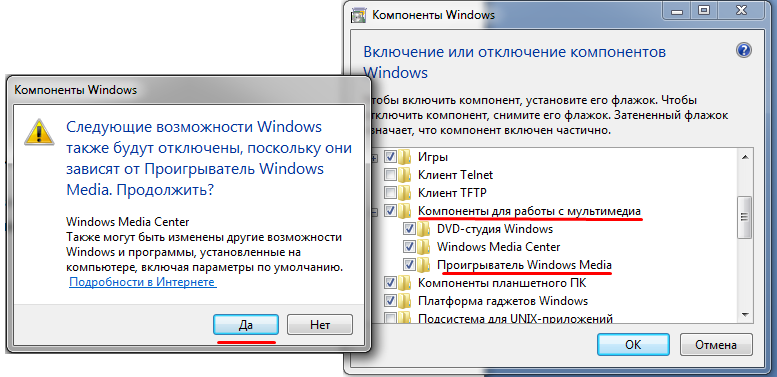
Otra opción efectiva:
- Abra la consola "realizar" (Win+R) e ingrese el comando de servicios.MSC;
- En la ventana "Servicio", verá su lista considerable, debe encontrar servicios relacionados con el centro de medios y cambiar el tipo de lanzamiento, apagando la aplicación.
Cómo eliminar Windows Media Center
Desconectar el software sistémico en Windows 7 u otras versiones del sistema operativo, donde está preinstalado, no es difícil, pero con la eliminación completa, las cosas son diferentes. Debido al hecho de que el centro de medios está estrechamente integrado en el sistema, arrancarlo de allí con raíces sin consecuencias es más difícil. Si todavía está configurado decisivamente, los fondos estándar de Windows no funcionarán para usted, tendrá que usar productos de desarrolladores de terceros partidos, como Iobit Uninstaller o me gusta. Debe ir a la sección de Windows Managery, seleccionar el menú del software de Windows y completar la eliminación. Después del procedimiento, también deberá eliminar elementos residuales.
Si estamos hablando de Windows 8, donde el conjunto de herramientas está instalado adicionalmente, no hay nada más fácil que eliminarlo de manera estándar a través del panel de control. Con el "diez" también es simple. Si usó un reembolso, en la distribución del archivo debe haber otro archivo de desinstalación.CMD. Después de haberlo lanzado en nombre del administrador, puede desconectar software.
Pero si elimina el centro de medios con herramientas estándar, después de que pueda seguir una gran cantidad de basura, varias carpetas y otras cosas. Por lo tanto, la solución correcta para el deinstal completo será el uso adicional de herramientas para limpiar el registro del sistema.
Puede hacer esto manual o implementarse automáticamente mediante el uso de aplicaciones especiales probadas. Aquí un claro ejemplo de una herramienta efectiva es Ccleaner. Pero el usuario puede tomar cualquier análogo. Lo principal es que el programa no simula la limpieza, pero realmente eliminó los archivos residuales.
La mayoría de las veces, los virus disfrazados como centro de medios, así como los archivos de herramientas residuales permanecen en el registro y el navegador.
Para completar la tarea usando CCleaner, necesita:
- instalar e iniciar un programa para limpiar la basura;
- En el panel izquierdo seleccione la sección "Limpieza";
- ejecutar escaneo todas las secciones del sistema;
- Luego haga clic en el botón Análisis;
- Después de completar el análisis, haga clic en la pestaña "Limpieza";
- Realice el mismo procedimiento nuevamente.
Si sigue las instrucciones y se adhiere a una determinada secuencia, definitivamente podrá no solo eliminar Windows Media Center, sino también deshacerse de todos los rastros de este programa. O puede apagar temporalmente la herramienta hasta que sea necesario nuevamente.
- « Verificar un televisor de cristal líquido para píxeles rotos
- Los mejores programas para obtener acceso remoto a una computadora »

